法人の電子証明書を取得
法人における税務申告を自力で行うために、法人の電子証明書を取得しました。
その手順をまとめます。
準備
・代表者のマイナンバーカード(電子署名あり)
・マイナンバーカードのパスワード
・ICカードリーダー
費用
有効期間により、金額が異なります。
私は、法人の電子証明書を使用する機会が少ないのですが、今回は12ヶ月で申請してみました。
1年間経過して使用する機会が少なければ、次回以降は3ヶ月で対応するかもしれません。
いまのところ、法人の確定申告(法人税、消費税)と償却資産税の申告ぐらいです。
3ヶ月 1,300円
6ヶ月 2,300円
9ヶ月 3,300円
12ヶ月 4,300円
15ヶ月 5,300円
18ヶ月 6,300円
21ヶ月 7,300円
24ヶ月 8,300円
27ヶ月 9,300円
※2021年4月から費用が下がりました。
申請用総合ソフトのインストール
法務局が公開している申請用総合ソフトをインストールしてください。
www.touki-kyoutaku-online.moj.go.jp
商業登記電子認証ソフトのインストール
法務省が公開している商業登記電子認証ソフトをダウンロードしてください。
https://www.moj.go.jp/MINJI/minji06_00027.html
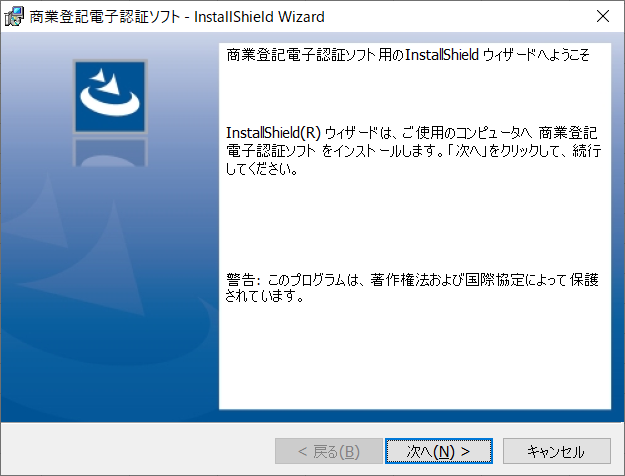
「次へ」をクリック。
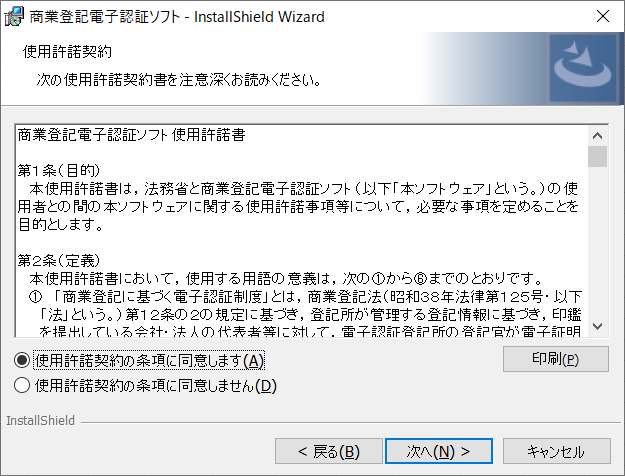
「使用許諾契約の条項に同意します」を選択し、次をクリック。
「次へ」をクリック。
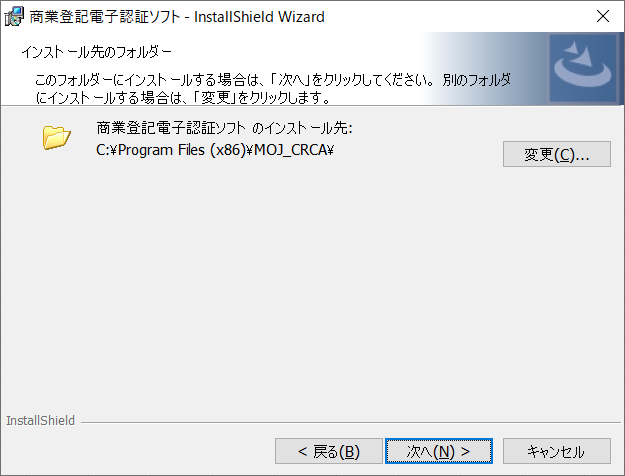
「インストール」をクリック。
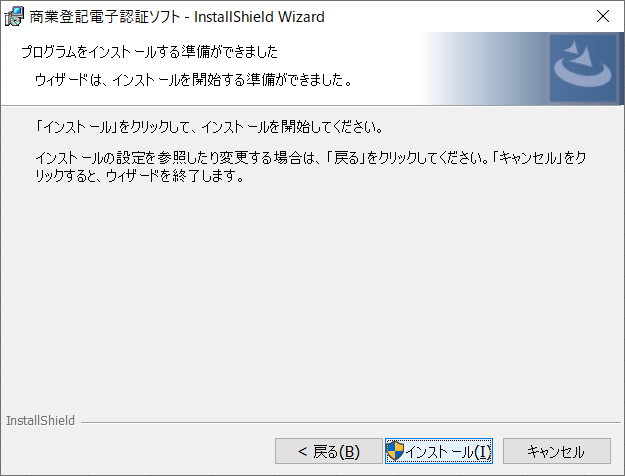
「完了」をクリック。
ここまでは、よくあるソフトウェアのインストールと大差ありません。
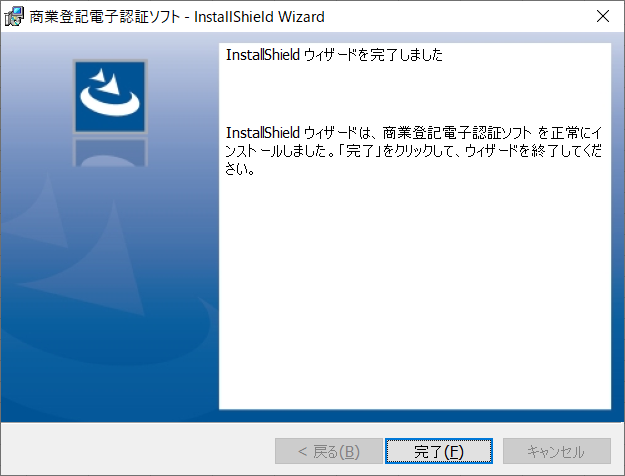
商業登記電子認証ソフトの起動
ソフトウェアを起動します。
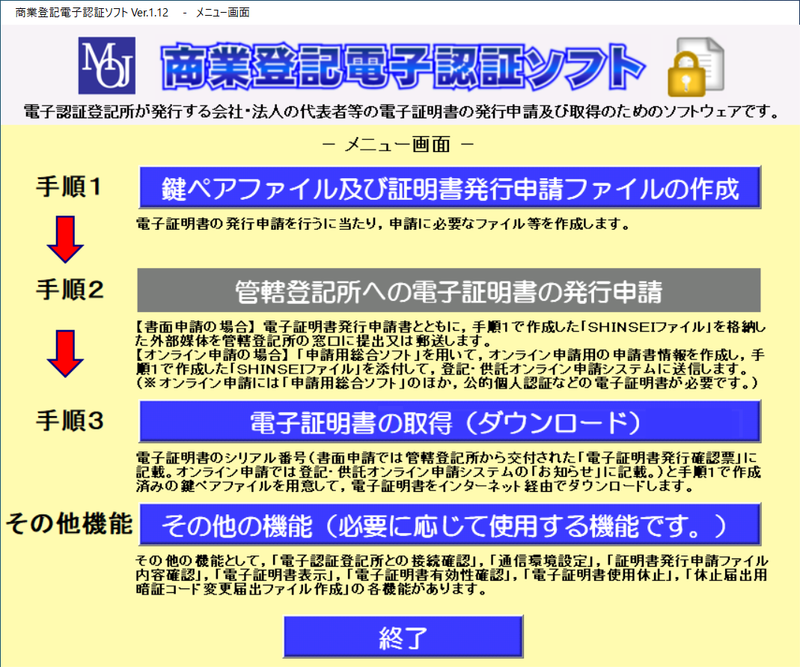
手順1の「鍵ペアファイル及び証明書発行申請ファイルの作成」をクリック。
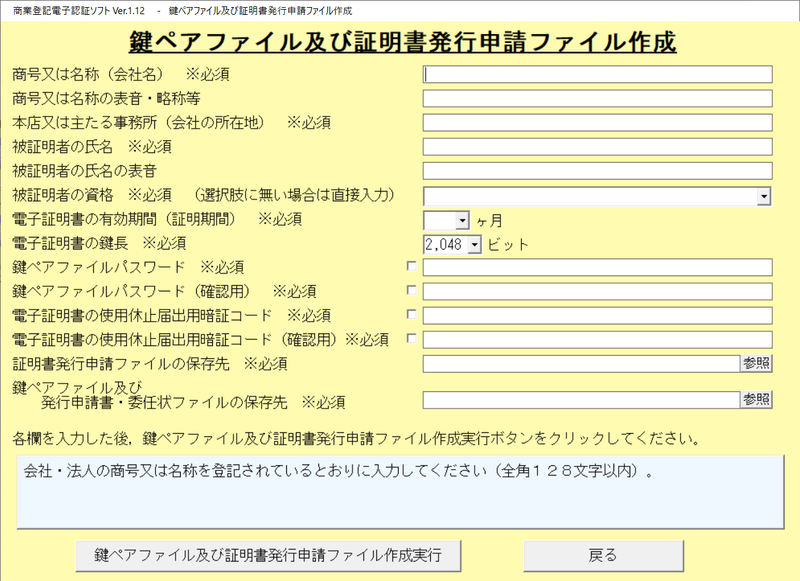
「※必須」の項目をすべて入力。電子証明書の有効期限を設定します。
「電子証明書の鍵長」は、変更無しで問題ありません。
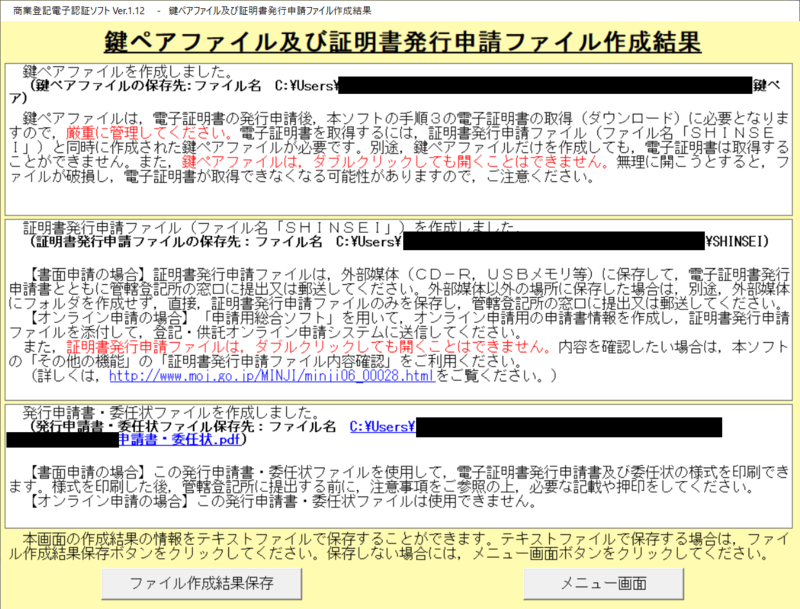
電子証明書の発行に必要なファイルが作成されました。大事に保存してください。
申請用総合ソフトの起動
申請用総合ソフトを起動して、左上の申請書作成をクリック。
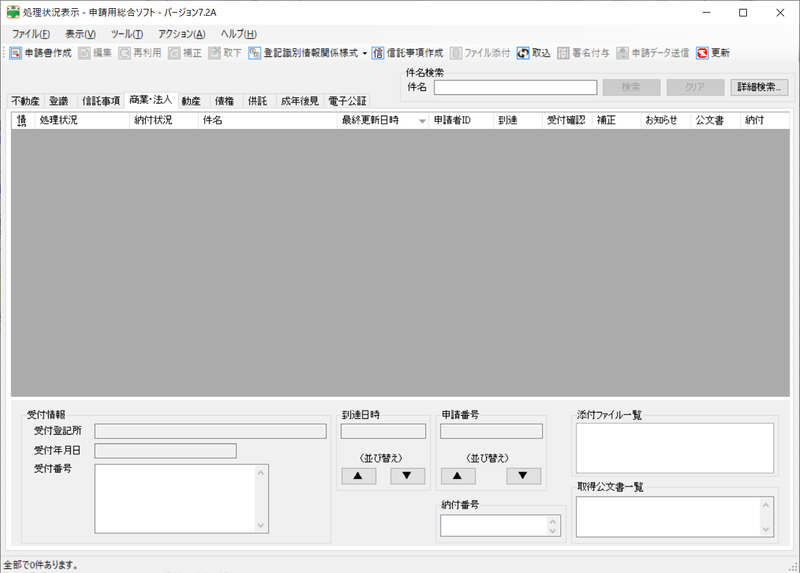
電子証明書発行申請書【署名要】を選択して、選択をクリック。
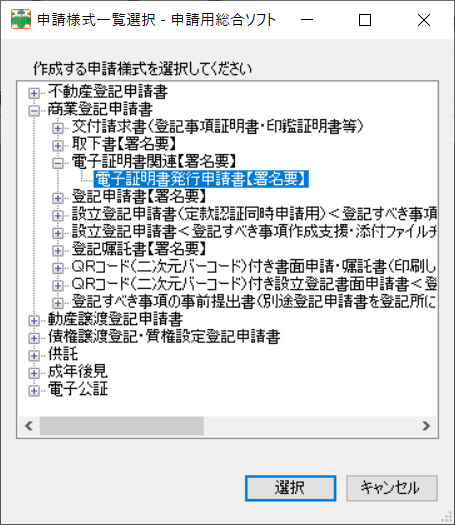
必要となる情報を入力もしくは選択してください。
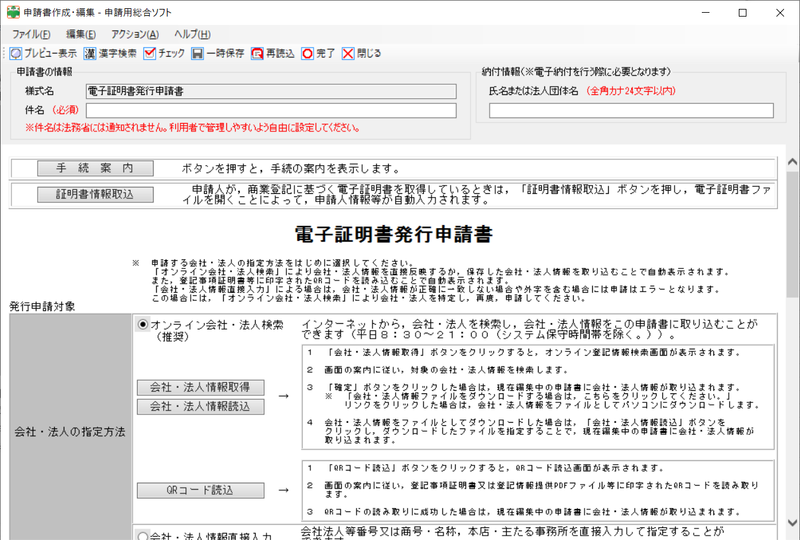
資格には、登記上で登録されている代表者の肩書を正確に入力ください(例、代表取締役)。
入力完了したら、上部の完了をクリック。エラーがあると教えてくれます。
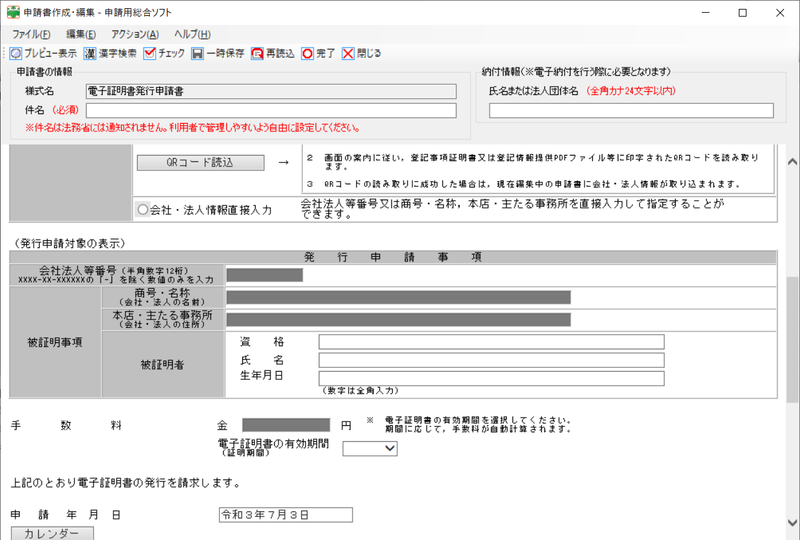
作成中の電子証明書発行申請書を右クリックし、ファイル添付をクリック。
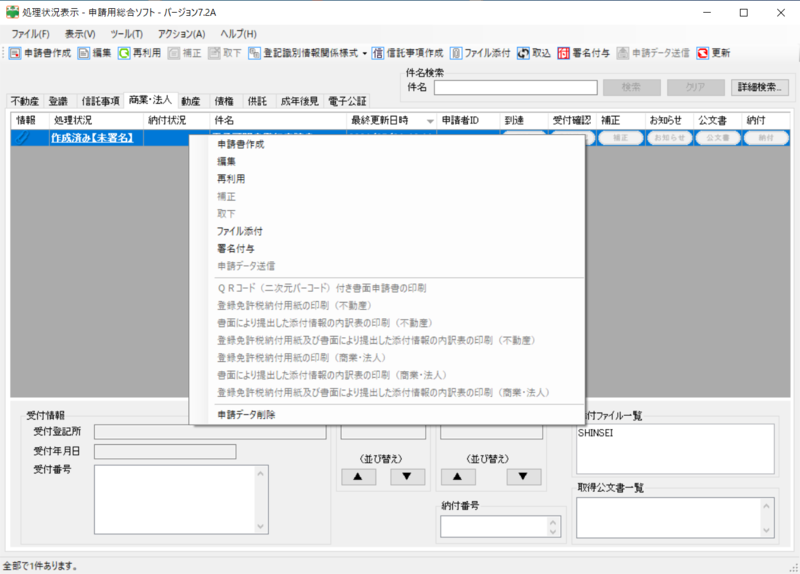
商業登記電子認証ソフトにて作成した、SHINSEIファイルを添付。
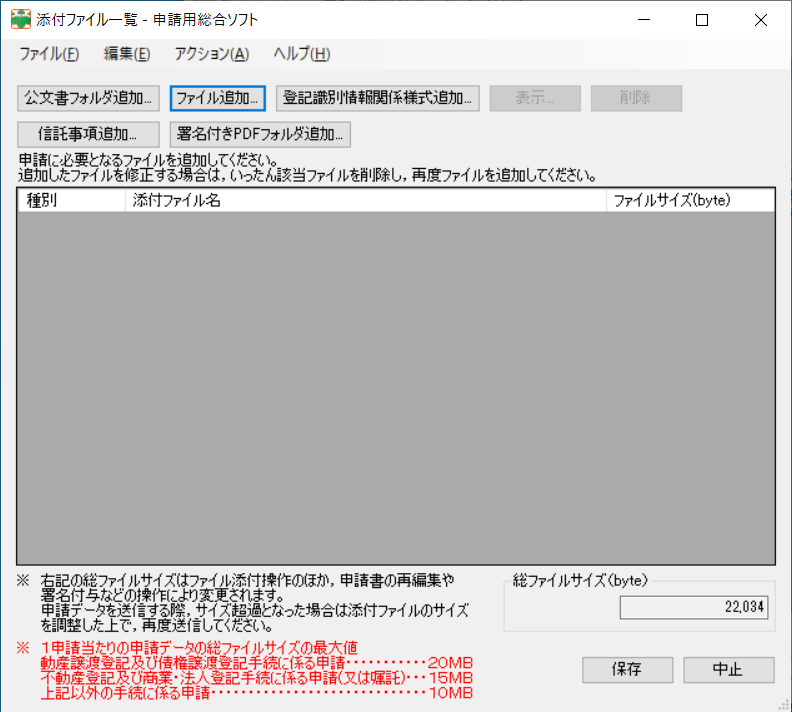
添付したら、保存をクリック。
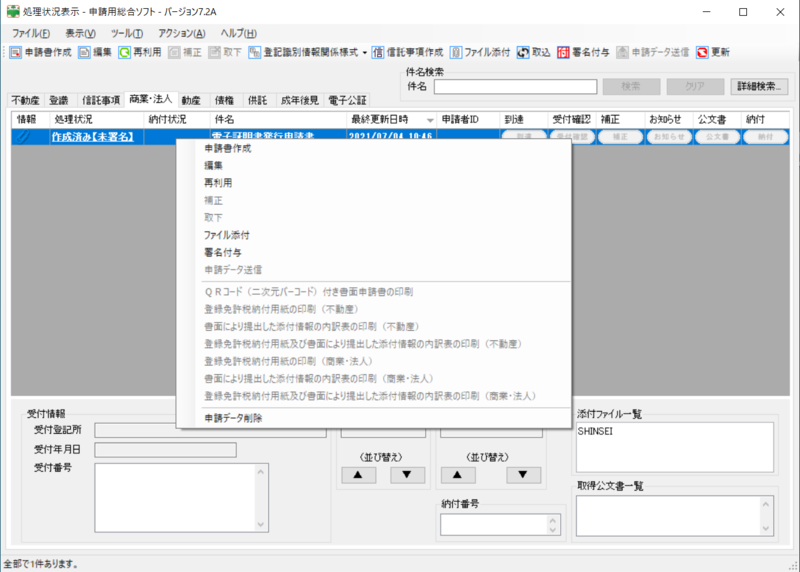
同じく、署名を付与。ICカードで署名をクリック。
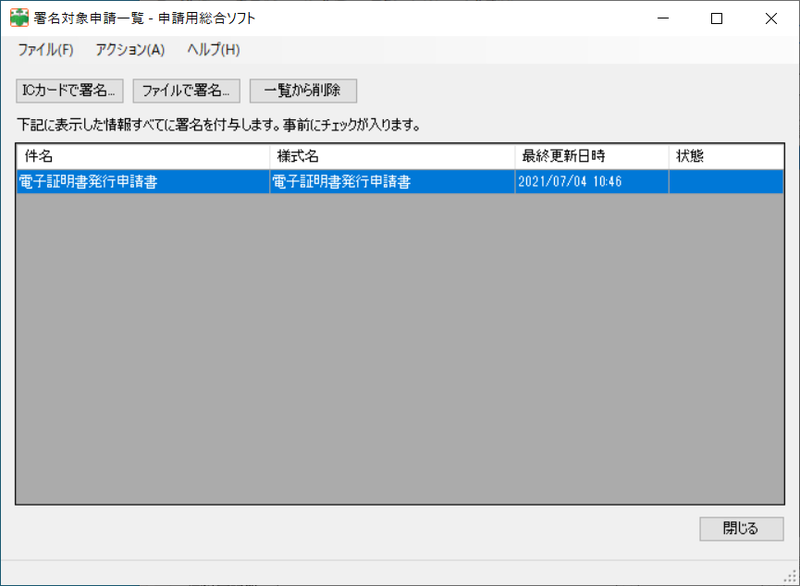
ICカードリーダーをパソコンに差し込んで、OKをクリック。
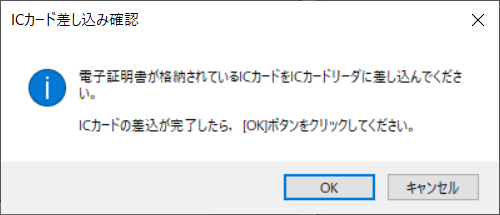
マイナンバーカードのパスワードを入力し、確定をクリック。
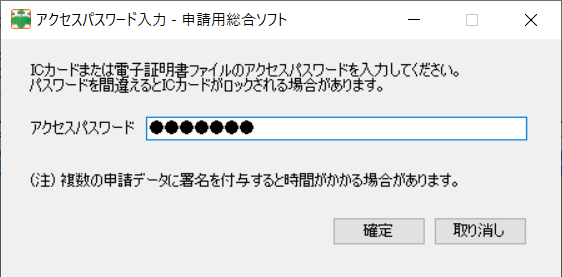
OKをクリック。
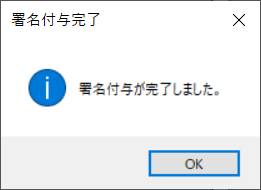
無事に署名付与されていることを確認して、閉じるをクリック。
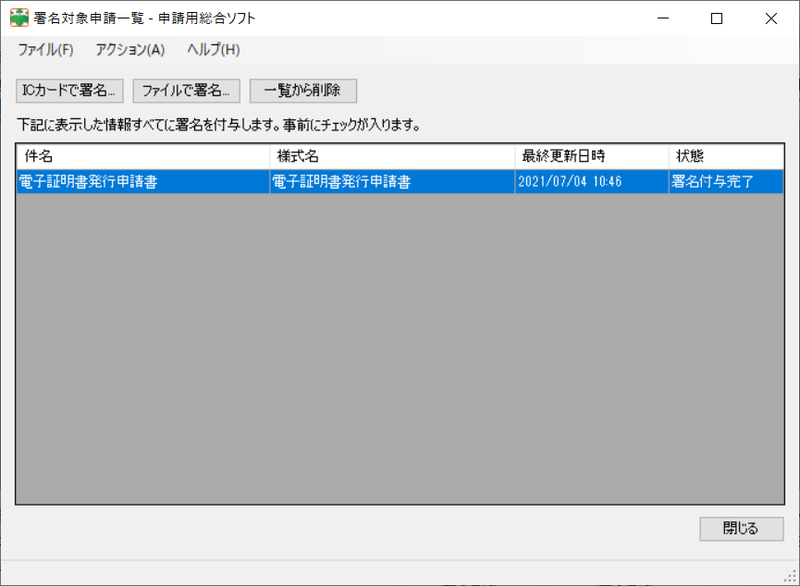
申請データ送信をクリック。
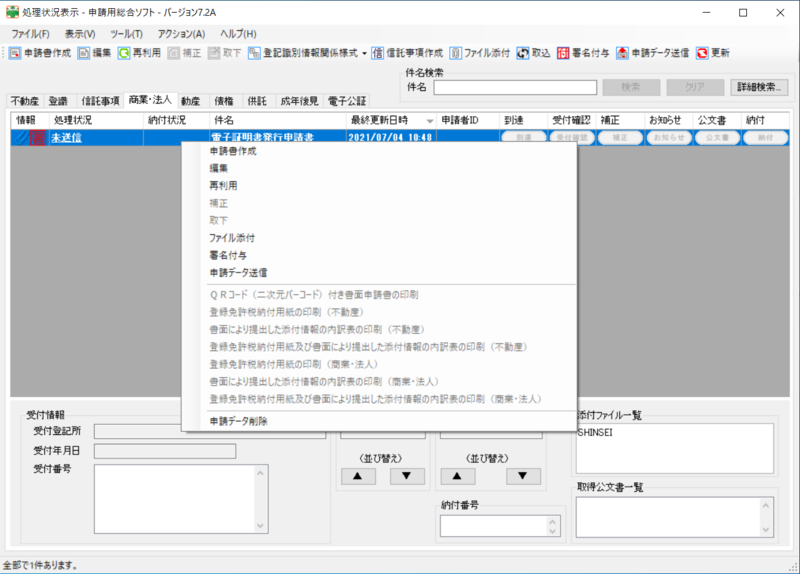
送信対象にチェックを入れて、送信をクリック。
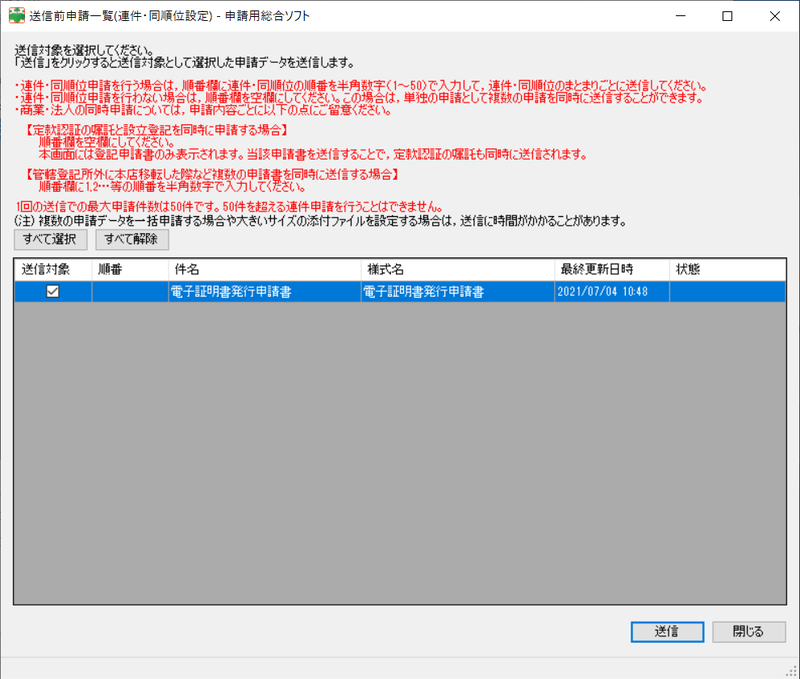
OKをクリック。
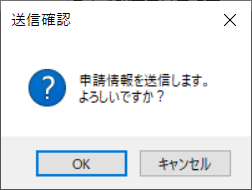
以下の時間は送信できません。謎です。
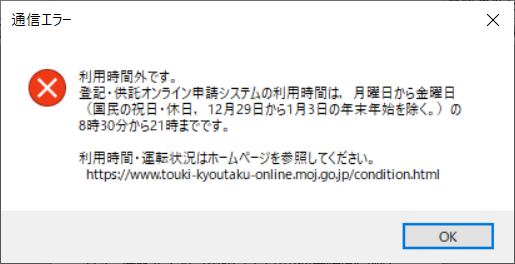
上記の時間で送信できたら、納付手続きに入ります。
お好きな方法で納付ください。
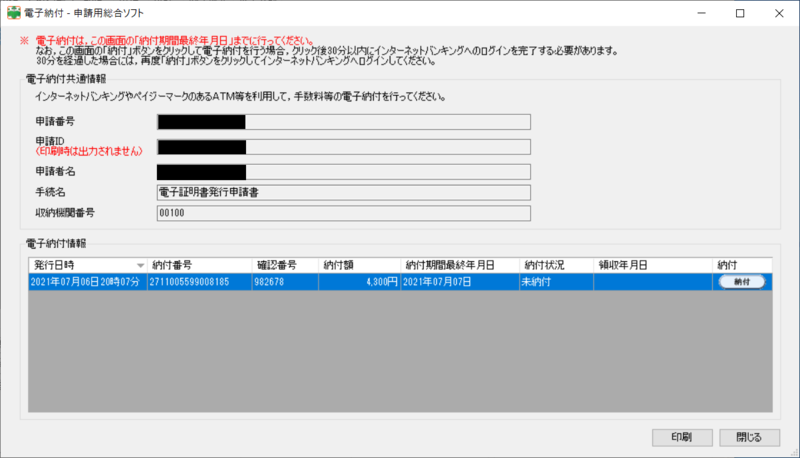
続行をクリック。
納付完了後、しばらくするとシリアル番号が発行されるので、商業登記電子認証ソフトを起動して、シリアル番号含む必要な情報を入力ください。
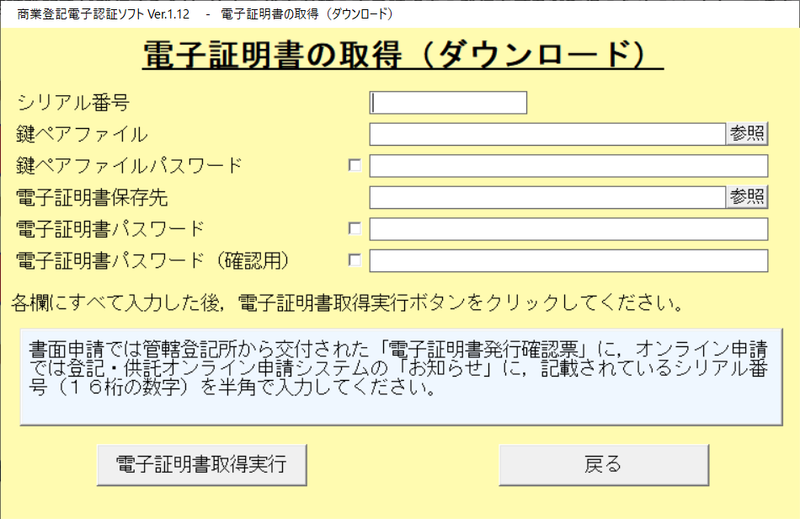
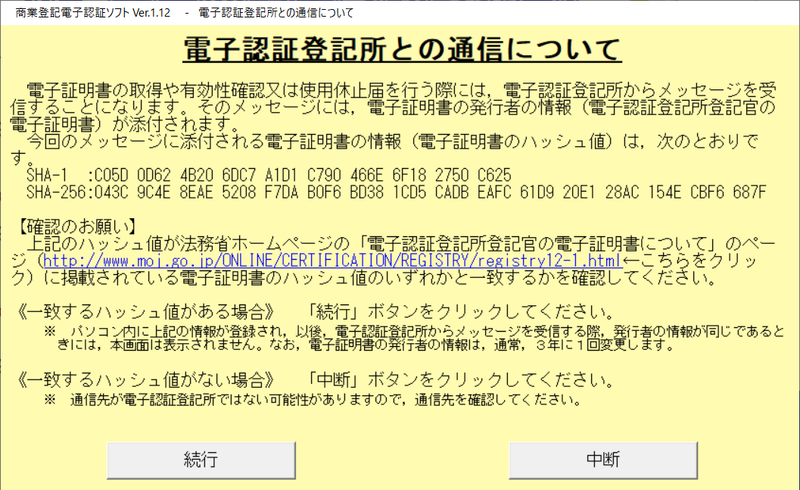
この後、スクショを撮り忘れていますが、おおよその電子証明書発行の流れは以上です。
まとめ
法人においても、感染症対策になりますので、ぜひ活用ください。
会社の規模によりますが、この電子証明書は印鑑証明書のようなものですので、取り扱いにはご注意ください。
私みたいな会社勤めかつ自分で税務申告等を対応する場合、税務署や役所に訪問する必要が無くなる電子証明書は、重宝します。

